סקירה מלאה: VideoByte BD-DVD Ripper [דברים שחייבים לדעת]
צפייה בסרטים או בסרטונים על גבי דיסקים פיזיים כמו DVD נותנת לנו המון נוסטלגיה. זוהי תחושה שאי אפשר להסביר. כעת, כל העיניים נשואות לפלטפורמות סטרימינג שונות, המציעות נוחות וגמישות רבה בצפייה בסרטים. עם זאת, אם אתם עדיין רוצים לשמור על תוכן ה-DVD מהדיסקים שלכם פונקציונלי, כמו לצפות בו בכל מקום שתרצו, שקלו להשתמש בכלי DVD ripper כדי להפוך את התוכן לדיגיטלי.
במאמר זה, נבחן את אחד מכלי ה-DVD הטובים ביותר כיום, ה- מרתק BD-DVD של VideoByteכלי זה מציע פתרון אמין להמרת דיסקי DVD ו-Blu-ray לקבצים דיגיטליים שתוכלו לשמור במכשיר שלכם, באחסון ענן או בכונן חיצוני. לא יכולים לחכות להכיר עוד את הכלי הזה? בואו נתחיל!
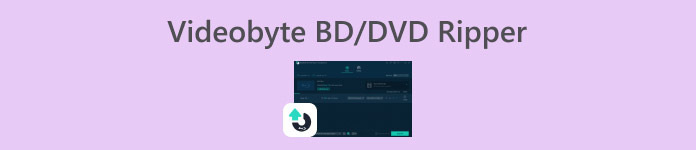
חלק 1. מהו Videobyte BD-DVD Ripper
VideoByte BD-DVD Ripper הוא כלי תוכנה המאפשר למשתמשים להמיר תוכן Blu-ray ו-DVD לפורמטים דיגיטליים שונים. בעזרת כלי זה, משתמשים יכולים בקלות להעתיק את אוספי המדיה הפיזיים שלהם לעותקים דיגיטליים באיכות גבוהה, אליהם ניתן לגשת בקלות במכשירים מרובים. יתר על כן, כלי ה-DVD Ripper הזה כולל תכונה אינטואיטיבית וידידותית למשתמש שניתן להשתמש בה בקלות ולגשת אליה אפילו על ידי מתחילים.
תכונות עיקריות:
תמיכה נרחבת בפורמטים:
תוכנת VideoByte BD-DVD Ripper תומכת ביותר מ-300 פורמטי וידאו ואודיו פופולריים, כולל H.265, MP4, MKV ופורמטי אודיו כמו MP3 ו-M4A. יתר על כן, היא יכולה להתמודד עם פורמטי תלת-ממד כמו 3D AVI ו-3D MKV.
תמיכה רחבה עבור מכשירים שונים:
VideoByte BD-VDV Ripper מציע הגדרות קבועות מראש עבור למעלה מ-100 מכשירים, החל מאייפון, אייפד ו-Apple TV ועד קינדל, טאבלטים של אנדרואיד, Xbox One ועוד. בעזרתו, משתמשים יכולים בקלות לבחור את המכשיר שלהם מהרשימה.
פלט איכות וידאו מרשים:
כלי הקריעה של BD-DVD של VideoByte מבטיח שמירה על איכות ביחס של 1:1 במהלך תהליך הקריעה. משתמשים יכולים לבחור בפורמט MPG Lossless עבור DVD או בפורמט MKV Lossless עבור Blu-ray. יתר על כן, בעזרת כלי זה, ניתן גם לכלול מספר כתוביות ורצועות שמע בפלט הווידאו הסופי.
מהירויות המרה מהירות:
התוכנה משתמשת בטכנולוגיות מתקדמות כגון ריבוי הליכים, ניצול ריבוי ליבות והאצת GPU, ומשיגה מהירויות המרה גבוהות עד פי 6. היא תומכת ב-Intel QSV, NVIDIA NVENC/CUDA ו-AMD APP.
כלי עריכת וידאו משולבים:
תוכנת VideoByte BD-DVD Ripper כוללת תכונות עריכה מובנות המאפשרות למשתמשים להתאים אישית את הסרטונים שלהם. זה כולל אפשרויות לחיתוך קטעים, התאמת הגדרות כמו קצב סיביות וקצב פריימים, ותצוגה מקדימה של שינויים בזמן אמת.
אפשרויות התאמה אישית:
לבסוף, בעזרת VideoByte BD-DVD Ripper, משתמשים יכולים להתאים אישית את הפלט שלהם על ידי בחירת קטעי וידאו ספציפיים ושינוי פרמטרים כגון רזולוציה ואזורי נגינה.
חלק 2. כיצד להשתמש ב-VideoByte BD-DVD Ripper
עכשיו, בואו נמשיך עם איך תוכלו להשתמש ב-VideoByte BD-DVD Ripper כדי לקרוע את תקליטורי ה-DVD שלכם.
שלב 1. ראשית, עליך להוריד ולהתקין את הכלי במחשב שלך.
שלב 2. פתחו את הכלי ולחצו על טען DVD או טעינה בלו-ריי כדי לטעון את התוכן.
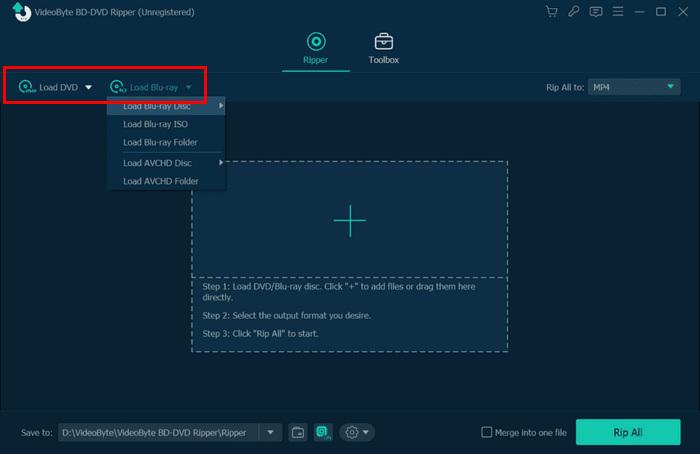
שלב 3. לאחר מכן, בחר כותרות, רצועות שמע וכתוביות.
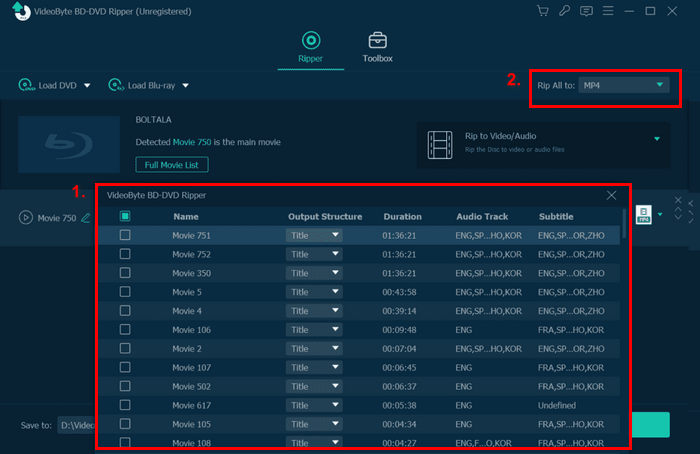
שלב 4. בתוך ה לקרוע הכל בתפריט בצד ימין של המסך, בחר את הפורמט המועדף עליך.
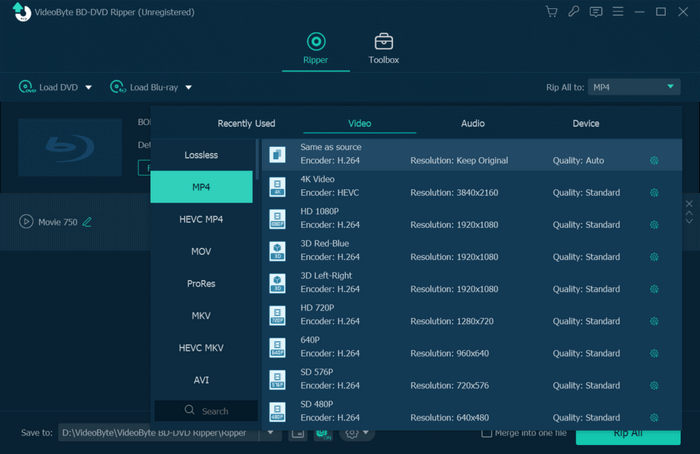
שלב 5. לאחר שתסיים, לחץ על לקרוע הכל כפתור למטה.
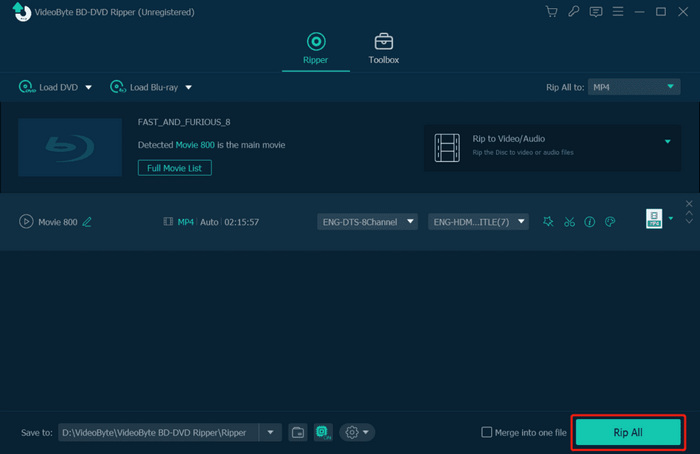
הנה לכם! אתם יכולים בקלות להעתיק את תקליטורי ה-DVD שלכם באמצעות VideoByte BD-DVD Ripper. אבל שימו לב שזה מגיע עם מחיר. אתם יכולים לבדוק את התמחור בחלק הבא.
חלק 3. תמחור של VideoByte BD-DVD
VideoByte BD-DVD Ripper קצת יקר, אבל אתם יכולים לבחור את תוכניות התמחור המתאימות ביותר לצרכים ולתקציב שלכם:
• מנוי לחודש אחד: $34.95
• רישיון יחיד: $69.95
• נגן Blu-ray + BD-DVD Ripper: 83.92
חלק 4. אלטרנטיבה ל-VideoByte BD-DVD Ripper
אם אתם מוצאים ש-VideoByte BD-DVD Ripper יקר, אתם יכולים לנסות את FVC-picked ממיר וידאו אולטימטיביבעזרת כלי זה, תוכלו להעתיק בחופשיות קבצי DVD למגוון פורמטים דיגיטליים כמו MP4, MOV, AVI, MKV ועוד. לבסוף, כלי זה מונע על ידי טכנולוגיית Blu-Hyper עם עיבוד מבוסס GPU ו-CPU להמרה מהירה ואיכותית יותר.
תכונות עיקריות:
• המרת DVD לפורמטים דיגיטליים.
• תומך בפורמטים כמו MP4, MKV, MOV, ועוד.
• תומך בהמרת אצווה להמרת מספר תקליטורי DVD בו זמנית.
• כולל תכונות עריכת וידאו מובנות כמו חיתוך, חיתוך, סימני מים ואפקטים.
• הגדרות פלט הניתנות להתאמה אישית כמו המקודד, קצב הדגימה, הערוץ וקצב הסיביות.
• ממשק המשתמש פשוט מאוד.
כך תוכלו להשתמש ב-Video Converter Ultimate שבחרתם ב-FVC כחלופה ל-VideoByte BD-DVD Ripper:
שלב 1. ראשית, עליך להוריד ולהתקין את הכלי במכשיר שלך.
הורדה חינמיתעבור Windows 7 ואילךהורדה מאובטחת
הורדה חינמיתעבור MacOS 10.7 ואילךהורדה מאובטחת
פתק: לפני השלב הבא, עליך להכניס את ה-DVD למנהל ההתקן של ה-DVD במחשב שלך ולהמתין מספר דקות עד שהוא יזוהה.
שלב 2. כעת, הפעל את הכלי ולחץ על הוסף קובץ סמל לטעינת הדיסק.

שלב 3. לאחר מכן, לחץ על פורמט פלט למטה ובחרו את הפורמט הדיגיטלי המועדף עליכם מתוך וִידֵאוֹ לשונית. לאחר שתסיים, פשוט לחץ על המר הכל לחצן כדי להתחיל בהעתקת ה-DVD שלך.

עם Video Converter Ultimate שבחרת FVC, תוכלו בקלות להעתיק את תוכן ה-DVD שלכם בכמה לחיצות בזכות הממשק האינטואיטיבי שלו. בנוסף, הוא הרבה יותר חסכוני בהשוואה ל-VideoByte BD-DVD Ripper. הוא תומך גם במגוון רחב של פורמטים ומכשירים, ומציע המרת אצווה כדי לחסוך לכם זמן. בנוסף, תכונות עריכת הווידאו המובנות מאפשרות לכם להתאים אישית את הסרטונים שלכם על ידי חיתוך, קיצוץ והוספת אפקטים, מה שהופך אותו לכלי רב-תכליתי לכל צרכי העתקת ה-DVD שלכם.
חלק 5. שאלות נפוצות על VideoByte BD-DVD Ripper
למה משמש תוכנת המרטש BD-DVD של VideoByte?
VideoByte BD-DVD Ripper הוא כלי תוכנה שנועד להמיר תוכן Blu-ray ו-DVD לפורמטים דיגיטליים שונים, כמו... DVD ל-AVI, המאפשר למשתמשים ליצור עותקים דיגיטליים באיכות גבוהה של אוספי המדיה הפיזיים שלהם לגישה נוחה במספר מכשירים.
כמה מהיר תהליך ההמרה עם VideoByte BD-DVD Ripper?
VideoByte BD-DVD Ripper משתמש בטכנולוגיות מתקדמות כגון ריבוי הליכים והאצת GPU כדי להשיג מהירויות המרה של עד פי 6 משיטות מסורתיות, מה שהופך אותו ליעיל לקריעת תקליטורי DVD ו-Blu-ray.
אילו סוגי DVD אני יכול להעתיק באמצעות VideoByte BD-DVD Ripper?
ניתן להעתיק גם תקליטורי DVD רגילים וגם תקליטורי Blu-ray באמצעות VideoByte BD-DVD Ripper.
האם ניתן לערוך סרטונים לאחר קריעתם?
כן. VideoByte BD-DVD Ripper כולל כלי עריכת וידאו משולבים המאפשרים לך לקצץ, להתאים הגדרות ולהציג תצוגה מקדימה של שינויים לפני סיום הפלט.
האם אני יכול להעתיק תקליטורי DVD מוצפנים באמצעות VideoByte BD-DVD Ripper?
כן, ניתן להעתיק תקליטורי DVD מוצפנים בעזרת VideoByte BD-DVD Ripper. התוכנה כוללת טכנולוגיות פענוח מתקדמות המאפשרות למשתמשים לעקוף שיטות הצפנת DVD שונות, מה שמאפשר גישה והמרת תוכן מוגן לפורמטים דיגיטליים.
סיכום
עכשיו, כשיש לך תמונה מלאה של מה מרתק BD-DVD של VideoByte הוא, בזכות התכונות הנרחבות והממשק הידידותי למשתמש שלו, כעת תוכלו לזהות אם הוא הטוב ביותר עבור צרכי קריעת ה-DVD שלכם. עם זאת, אם אתם מרגישים שזה יקר הרבה יותר, תוכלו לנסות את Video Converter Ultimate, שנבחר על ידי FVC, כאופציה חסכונית ודרך קלה יותר להעתקת תוכן המדיה שלכם מה-DVD.



 ממיר וידאו אולטימטיבי
ממיר וידאו אולטימטיבי מקליט מסך
מקליט מסך



